Berpikir Lebih Luas Dari Panduan Pengguna Filmora
-
Mulai di Win
-
Fitur Baru
-
Start-up
-
Ciptakan Proyek
-
Layout Panel
-
Recording
-
Spesifikasi Persyaratan Sistem
-
Penggunaan Wondershare Drive
-
Aset Elemen
-
Aset Judul
-
Pengimporan
-
Aset Audio
-
Pengeditan Animasi
-
Efek Video
-
Pengeditan Audio
-
Pengeditan Warna
- Peningkatan Warna
- White Balance
- Menyesuaikan Nada dalam Koreksi Warna
- Terapkan 3D LUT dalam koreksi warna
- Terapkan Padanan Warna
- Kurva RGB video
- Pencahayaan untuk Windows
- HSL untuk Windows
- Histogram untuk Windows
- Color Wheel untuk Windows
- Tampilan Perbandingan Warna untuk Windows
- Sesuaikan Nada Warna di Windows
- Pro Video Scopes untuk Windows
- Video RGB curves
- Adjustment Layer untuk Windows
-
Pengeditan Speed
-
Pengeditan Video
- Cara Memutar Video Secara Terbalik
- Buat Tangkap Gerak
- Stabilisasi
- Mengaktifkan/Menonaktifkan Klip di Windows
- Auto Ripple untuk Windows
- Panduan tentang Pengeditan Multi Klip untuk Windows
- Panduan tentang Compound Clip untuk Windows
- Super Slow Motion dengan Optical Flow untuk Windows
- Panduan tentang Shorcut Kecepatan Pemutaran untuk Windows
- Penanda untuk Windows
- Favorit yang Ditandai untuk Windows
- Background yang Dapat Dikustomisasi untuk Video dan Gambar di Windows
- Crop & Pan & Zoom Video
- Workspace Filmora untuk Windows
- Chroma key (Green Screen)
- Video Snapshot
- Memutar video secara terbalik
- Membuat Efek PIP
- Membuat video layar terbelah
- Speech to Text/Text to Speech/SRT
- Terapkan peningkatan otomatis
- Template prasetel
- Opsi border
- Transformasi
- Compositing
- Koreksi Lensa
- Split & Trim Video
- Ubah Kecepatan Pemutaran Video
- Penerapan Mask
- Menggunakan Efek Blur Mosaik
- Efek Face-Off
- Menggunakan Bingkai Beku
- Penerapan Drop Shadow
-
Aset Efek Video
-
Transisi Video
-
Peningkatan Kinerja & Pemecahan Masalah
-
Pengeditan AI di Windows
- Auto reframe video
- Silence detection
- Normalisasi Otomatis
- Fitur deteksi adegan
- Sesuaikan Nada di Windows
- AI Smart Cutout untuk Windows
- AI Audio Denoise untuk Windows
- Efek AI Portrait
- Automatic highlight
- Efek AI Portrait
- Reframe Otomatis
- Sinkronisasi Irama Otomatis
- Sorotan Otomatis
- Efek Stiker AR
- Deteksi Hening
- Normalisasi Otomatis
- Ducking
- Denoise Otomatis
- Fitur Scene Detection
-
Pengeksporan klip
RGB Curves
Meningkatkan kualitas video, dengan menyesuaikan warna dan juga cahaya adalah cara umum yang diketahui oleh kebanyakan orang. Filmora kini telah mendukung kustomisasi RGB curve untuk mempermudah penyesuaian. Berikut adalah cara menggunakan RGB curve di Filmora.
Impor video Anda ke Filmora dan kemudian seret ke timeline. Pilih video dari timeline dan klik “Advanced Color Tools”.
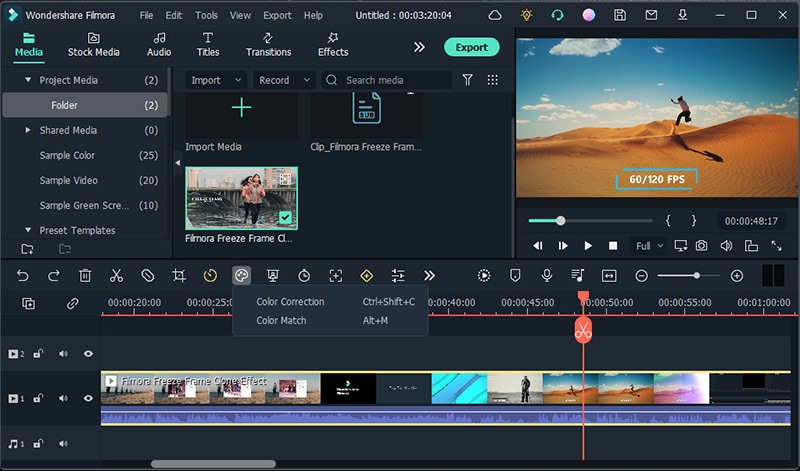
Pilih “Color Correction” dari sini, dan Anda akan melihat sebuah jendela baru akan muncul.
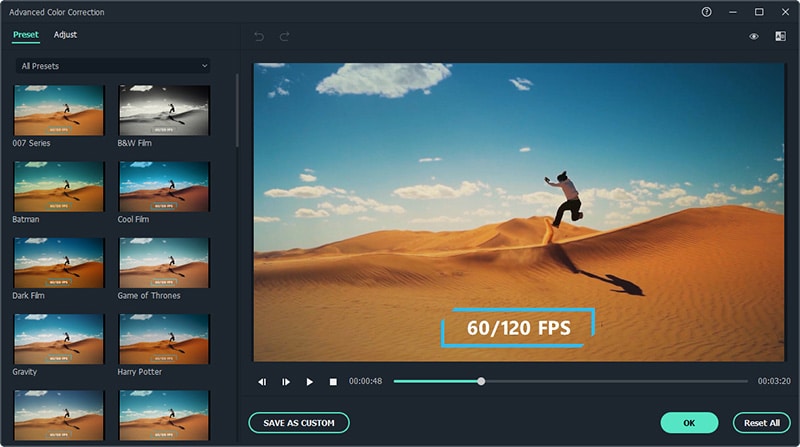
Beralihlah ke “Adjust” dari panel Advanced Color Correction, scroll terus ke bawah tampilan antarmuka dan Anda pun akan melihat RGB curve.
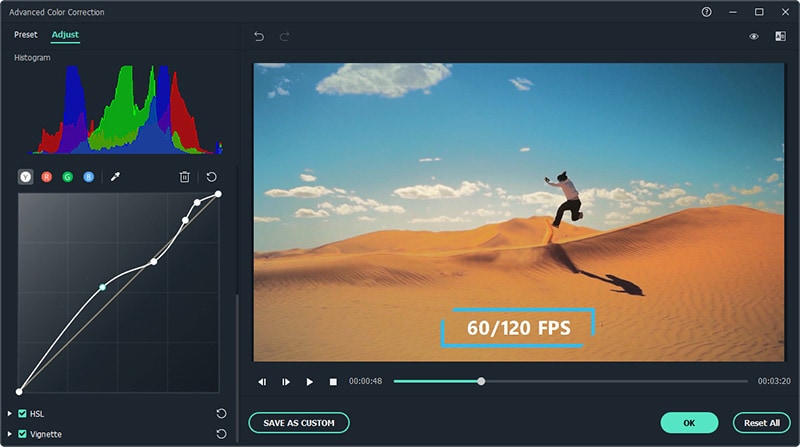
Sekarang Anda dapat menggunakan mouse untuk menyesuaikan RGB curve dan melihat pratinjau video secara bersamaan.
Pos terkait
Artikel Unggulan
6 Pengubah Suara Terbaik untuk Panggilan Suara [Android & iPhone]
Jika Anda merasa lelah akan pencarian sebuah pengubah suara yang bagus, maka akhirilah pencarian tersebut. Artikel ini akan memperkenalkan 6 pengubah suara luar biasa untuk panggilan suara.
Cara Membuat Foto Menjadi Kartun Animasi 3D Secara Online
Anda dapat mengubah gambar dan foto diam menjadi kartun animasi menggunakan aplikasi Filmora
Bagaimana Cara Mengosongkan Ruang Disk di Final Cut Pro X?
Apakah Anda mencari inspirasi untuk mengucapkan selamat ulang tahun teman Anda? Berikut adalah template video ulang tahun terbaik untuk membantu Anda membuat video ulang tahun yang tak terlupakan untuk mereka!
F.A.Q
Daftar shortcut keyboard (windows)
Berikut daftar shortcut keyboard Filmora9 pada sistem Windows.
Menavigasi Filmora
Pelajari cara menggunakan antarmuka Filmora9: perpustakaan media, toolbar, timeline, jendela pratinjau, dan lain sebagainya.
Pengeditan Video Kamera Aksi
Pelajari cara memperbaiki efek fisheye dalam video kamera aksi dan cara menstabilkan video yang bergetar yang direkam dengan kamera aksi di Filmora
